장치가 오프라인인 문제 수정, Windows 11/10에서 다른 로그인 방법 시도
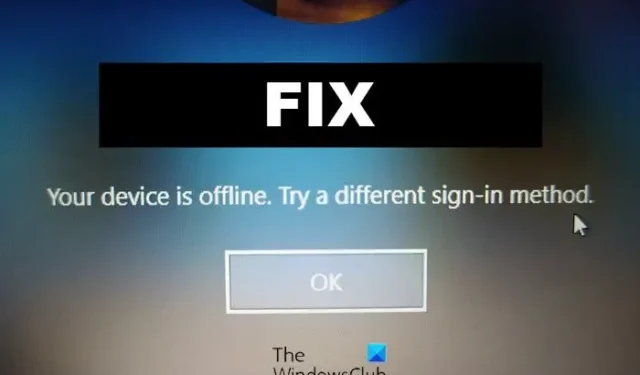
” 장치가 오프라인입니다. Windows 에서 다른 로그인 방법을 시도하십시오 . 이 오류는 일반적으로 사용자가 Windows 11/10에서 Microsoft 계정을 사용하여 로그인을 시도할 때 발생합니다. 특정 온라인 서비스 및 앱에 액세스하려고 하거나 사용자의 계정 정보를 호스팅하는 원격 서버에 오류가 발생한 경우에도 나타날 수 있습니다.
컴퓨터에서 계속 오프라인이라고 표시되는 이유는 무엇입니까?
인터넷에 연결할 수 없는 경우 장치에서 계속 오프라인 상태라고 표시할 수 있습니다. 경우에 따라 잘못된 로그인 자격 증명 및 서버 내 오류로 인해 이 오류가 발생할 수도 있습니다. 그러나 몇 가지 다른 이유는 다음과 같습니다.
- 네트워크 어댑터 문제
- 시스템 오류 또는 결함
- 잘못 구성된 네트워크 설정
- 라우터 문제
장치가 오프라인 상태인 문제 수정, Windows에서 다른 로그인 방법 시도
장치가 오프라인입니다. 다른 로그인 방법 시도 오류를 해결하려면 장치와 라우터를 다시 시작해 보십시오. 그러나 때때로 네트워크 진단을 실행하면 도움이 될 수 있습니다. 그 외에 몇 가지 추가 수정 사항은 다음과 같습니다.
- 계정 자격 증명 확인
- 서버 상태 확인
- 네트워크 설정 재설정
- 레지스트리 조정
- 로컬 계정으로 로그인
- 클린 부팅 상태에서 문제 해결
이제 이것들을 자세히 살펴보자.
1] 계정 자격 증명 확인
올바른 계정 자격 증명(예: 사용자 ID 및 암호)을 입력했는지 확인하십시오. 이전 암호를 입력하고 작동하는지 확인하십시오. 그러나 작동하지 않으면 암호 복구 단계 시작을 클릭하십시오.
2] 서버 상태 확인
여기로 이동 하여 서버가 유지 보수 중이거나 다운타임에 직면할 수 있으므로 Microsoft 서버 상태를 확인 하십시오 . Twitter에서 @MSFT365Status 를 팔로우하여 진행 중인 유지 관리에 대해 게시했는지 확인할 수도 있습니다. 많은 사람이 같은 문제를 겪고 있는 경우 서버가 다운될 수 있습니다.
3] 네트워크 설정 재설정
- Windows 키 + I 를 눌러 설정 을 엽니다 .
- 네트워크 및 인터넷 으로 이동하고 고급 네트워크 설정 을 클릭 합니다 .
- 네트워크 재설정> 지금 재설정 을 클릭하십시오.
- 이제 장치가 오프라인 오류가 수정되었는지 확인하십시오.
4] 레지스트리 항목 조정
레지스트리 편집기에서 잘못된 하위 키를 삭제하면 Windows 로그인 오류를 수정하는 데 도움이 될 수 있습니다. 방법은 다음과 같습니다.
- Windows 키 + R 을 눌러 실행 대화 상자를 엽니다.
- regedit를 입력하고 Enter 키를 누릅니다 .
- 레지스트리 편집기가 열리면 다음 경로로 이동합니다.
Computer\HKEY_USERS\.DEFAULT\Software\Microsoft\IdentityCRL\StoredIdentities - StoredIdentities 키를 확장하고 그 아래에 있는 잘못된 키를 삭제 합니다.
- 완료되면 장치를 다시 시작하고 다시 로그인하십시오.
진행하기 전에 시스템 복원 지점을 생성해야 합니다. 이렇게 하면 레지스트리를 수정하는 동안 한 번의 실수로 장치가 충돌할 수 있으므로 유용합니다.
5] 로컬 계정으로 로그인
로컬 계정을 통해 로그인하면 일시적으로 오류를 해결할 수 있습니다. 로컬 계정을 사용하면 사용자가 암호 없이 로그인할 수 있기 때문입니다. 로컬 계정을 사용하여 로그인하는 방법은 다음과 같습니다.
- Windows 키 + I 를 눌러 설정 을 엽니다 .
- 계정 > 내 정보 로 이동합니다 .
- 여기에서 대신 로컬 계정 으로 로그인을 클릭합니다.
- 다음 페이지에서 확인을 요청하는 메시지가 나타나면 다음 을 클릭하고 장치의 PIN 또는 암호를 입력하십시오.
- 이제 장치가 로그아웃되고 로컬 계정에 로그인할 수 있습니다.
6] 클린 부팅 상태에서 문제 해결
장치에 설치된 타사 응용 프로그램이 Microsoft 계정에 로그인할 수 없는 원인일 수 있습니다. PC 클린 부팅을 수행하여 모든 타사 응용 프로그램을 제한하고 다시 로그인하십시오. 클린 부팅을 수행하는 방법은 다음과 같습니다.
- 시작 을 클릭하고 시스템 구성 을 검색하여 엽니다.
- 일반 탭 으로 이동하여 선택 모드 옵션과 그 아래에 있는 시스템 서비스 로드 옵션을 확인 합니다.
- 그런 다음 서비스 탭 으로 이동하여 모든 Microsoft 서비스 숨기기 옵션을 선택합니다 .
- 오른쪽 하단에서 모두 비활성화 를 클릭하고 적용 , 확인 을 차례로 눌러 변경 사항을 저장합니다.
클린 부팅 상태에서 오류가 나타나지 않으면 한 프로세스를 수동으로 활성화하고 범인이 누구인지 확인해야 할 수 있습니다. 확인했으면 소프트웨어를 비활성화하거나 제거합니다.
수정: Microsoft 로그인 오류 1200, 문제가 발생했습니다.


답글 남기기